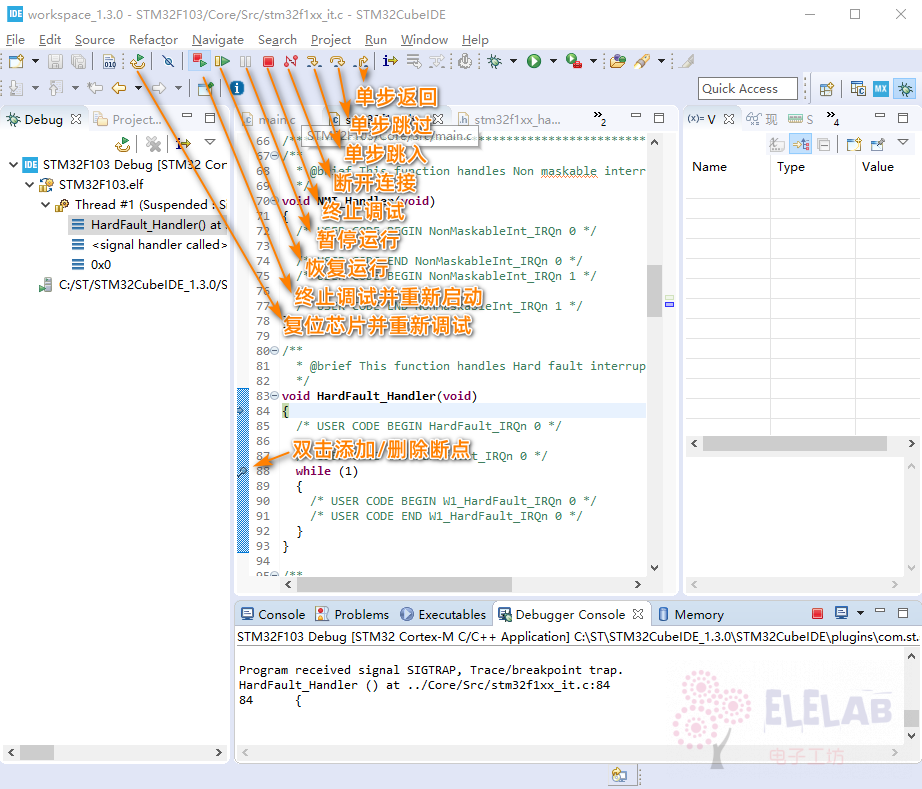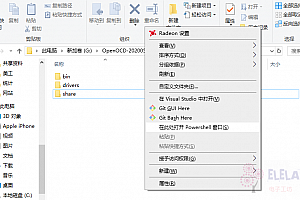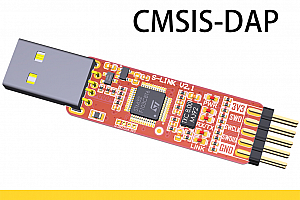基于OpenOCD 的 STM32CubeIDE 开发烧录调试环境搭建 DAPLINK/STLINK
STM32CubeIDE是一款全新多功能的集成开发工具,现在越来越多用户使用,但仿真烧录只支持J-LINK和ST-LINK或OpenOCD,使用DAPLINK朋友不一定懂OpenOCD使用,本文介绍这款IDE如何接入DAPLINK。
下载软件环境
| 软件名称 | 网站 |
|---|---|
| STM32CubeIDE | https://www.st.com/zh/development-tools/stm32cubeide.html#get-software |
| OpenOCD最新版 | http://www.gnutoolchains.com/arm-eabi/openocd/ |
OpenOCD 文件部署
解压OpenOCD文件夹到一个英文目录,并进入主目录,里面有bin、drivers、share文件
然后,可以通过”–help”命令可来调用OpenOCD的帮助服务,同时验证命令文件夹正确
- 通过CMD/PowerShell方式执行命令
- 在该目录打开CMD命令或PowerShell,打开方法:在文件空白处按
Shift+鼠标右键
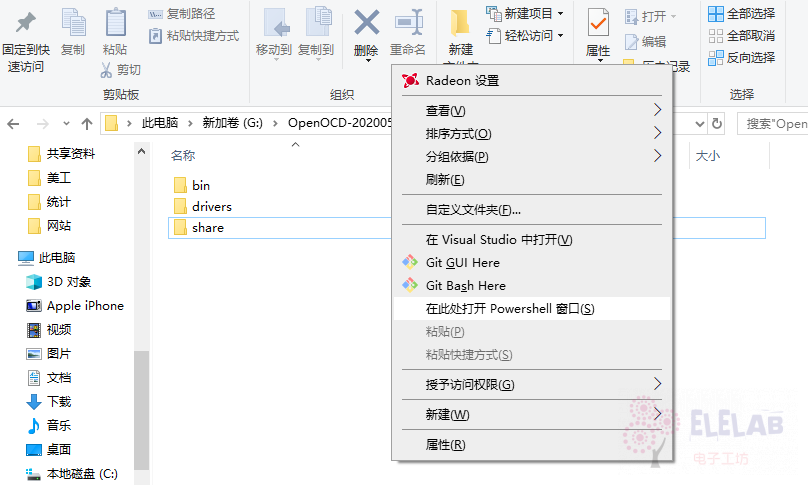
- 输入”–help”命令并回车:
.\bin\openocd --help
- 在该目录打开CMD命令或PowerShell,打开方法:在文件空白处按
- 通过bat文件方式执行命令
- 在文件目录创建
.bat执行文件”help.bat” - 编辑bat执行文件,跟CMD的
"--help"命令对比,只需换号增加pause即可:
.\bin\openocd --help pause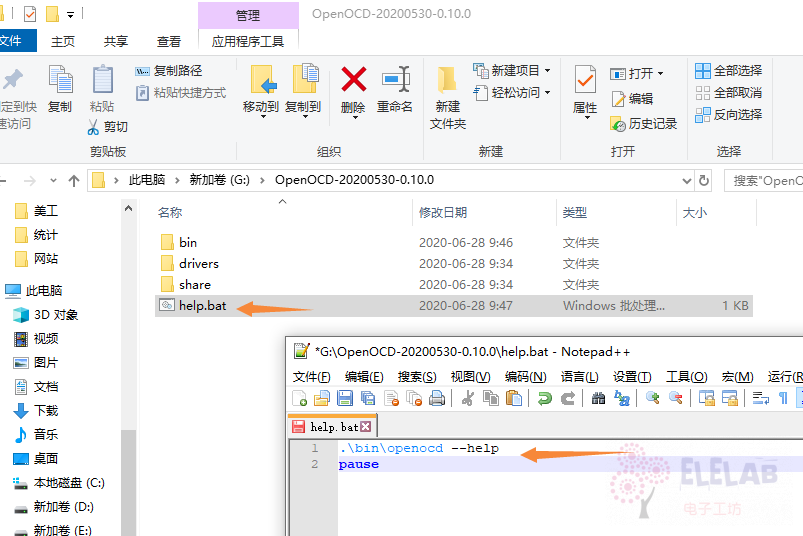
- 在文件目录创建
保存执行,OpenCOD服务将会打印以下说明,如果出现错误请更改正确的目录
G:\OpenOCD-20200530-0.10.0>.\bin\openocd --help
Open On-Chip Debugger 0.10.0 (2020-05-30) [https://github.com/sysprogs/openocd]
Licensed under GNU GPL v2
libusb1 09e75e98b4d9ea7909e8837b7a3f00dda4589dc3
For bug reports, read
http://openocd.org/doc/doxygen/bugs.html
Open On-Chip Debugger
Licensed under GNU GPL v2
--help | -h display this help
--version | -v display OpenOCD version
--file | -f use configuration file <name>
--search | -s dir to search for config files and scripts
--debug | -d set debug level to 3
| -d<n> set debug level to <level>
--log_output | -l redirect log output to file <name>
--command | -c run <command>
OpenOCD Server部署运行
案例通过CMD方式操作(bat文件命令方式上面有说明)
- 在CMD夹输入OpenOCD Server命令 (案例为STM32F1X单片机)
- 通过运行
<scripts>带参脚本命令运行Server,通用格式为"-f <interface> -f <target> "<interface>仿真器配置: 代表你的仿真器类型,DAPLINK就是"interface/cmsis-dap.cfg"<target>目标板配置: 代表你的烧录的单片机类型,如STM32F103C8就是"target/stm32f1x.cfg"- 注:两个CFG配置文件都可以在\share\openocd\scripts目录找到
.\bin\openocd -f interface/cmsis-dap.cfg -f target/stm32f1x.cfg
- 执行命令(失败案例)
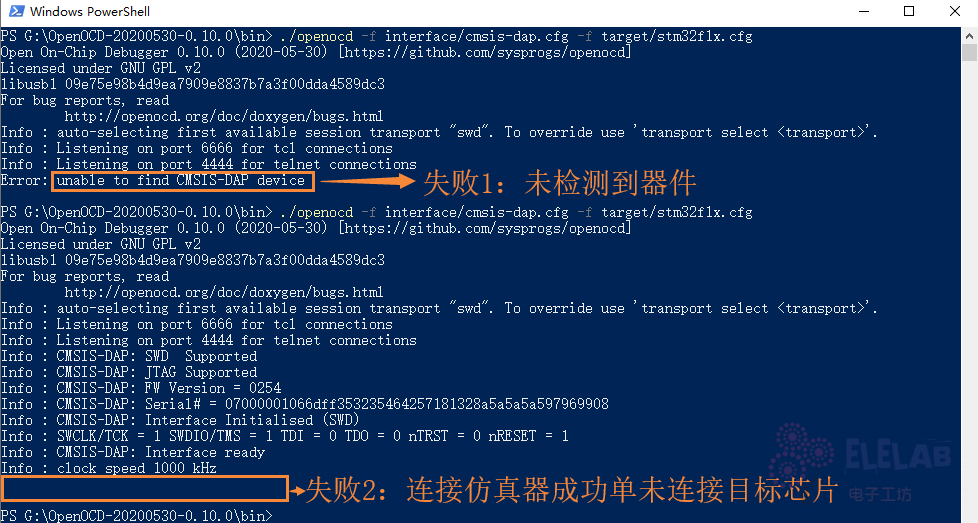
- 未检测到仿真器,请检查连接线和设备管理器驱动有没有问题
- 仿真器连接成功但未连接器件,请检查连接线问题
- 成功连接器件(成功命令)

连接成功,请不要关闭该窗口,否则OpenOCD将会关闭
如需要退出服务可按Ctrl+C
STM32CubeIDE 仿真配置
- 打开你的工程IDE,这里使用我已配置好的工程,点击”Run->Debug Configurations”
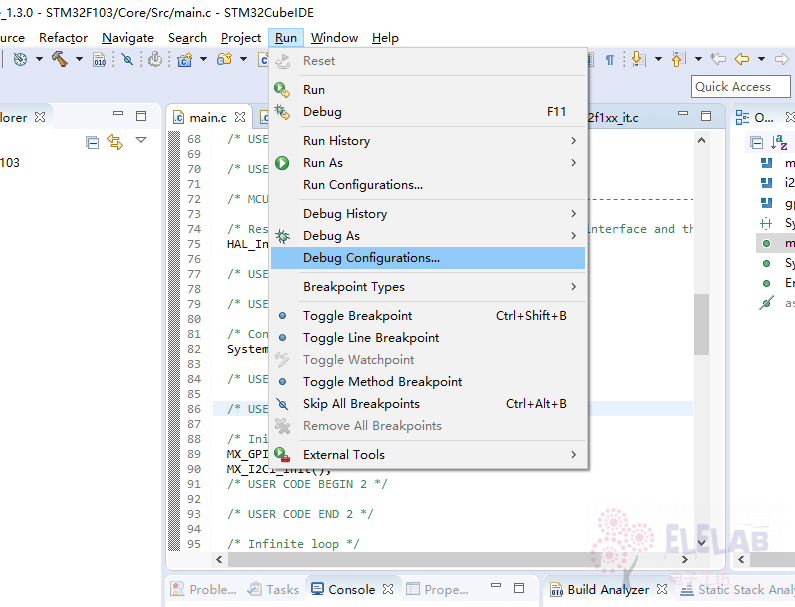
-
IDE调试方式设置
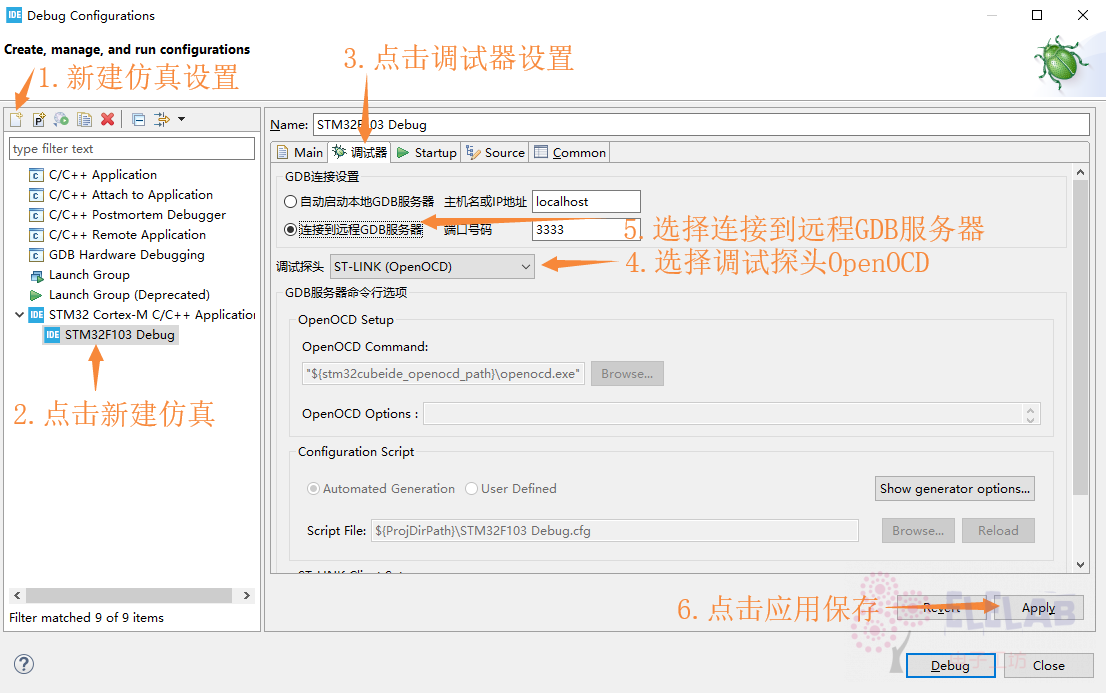
- 新建仿真设置
- 点击新建好的仿真
- 点击调试器
- 设置调试探头为”OpenOCD”
- 选择GDB连接设置为 “连接到远程GDB服务器”
- 点击右下”Apply”应用保存按钮
-
仿真调试或者下载运行
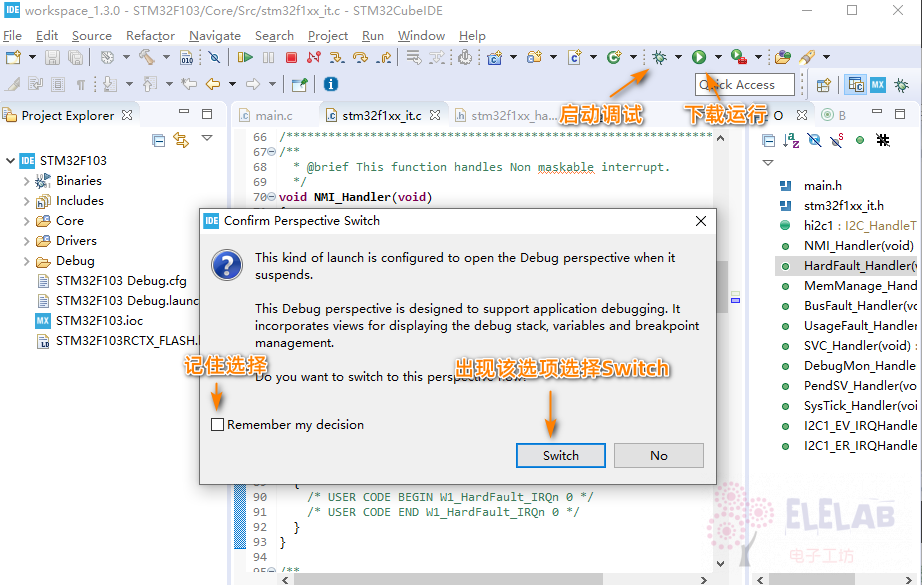
- 仿真调试功能说明